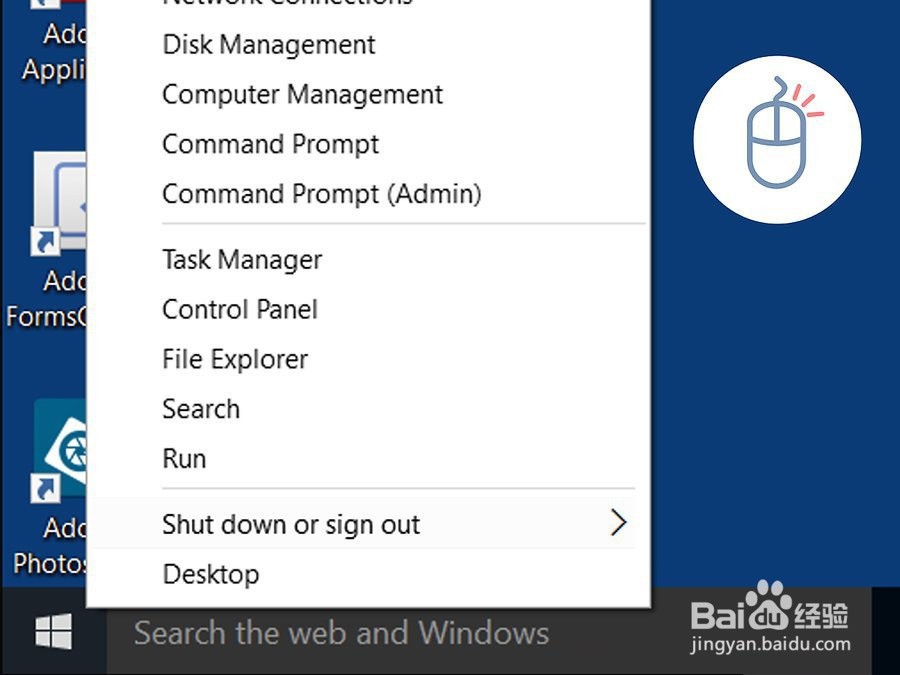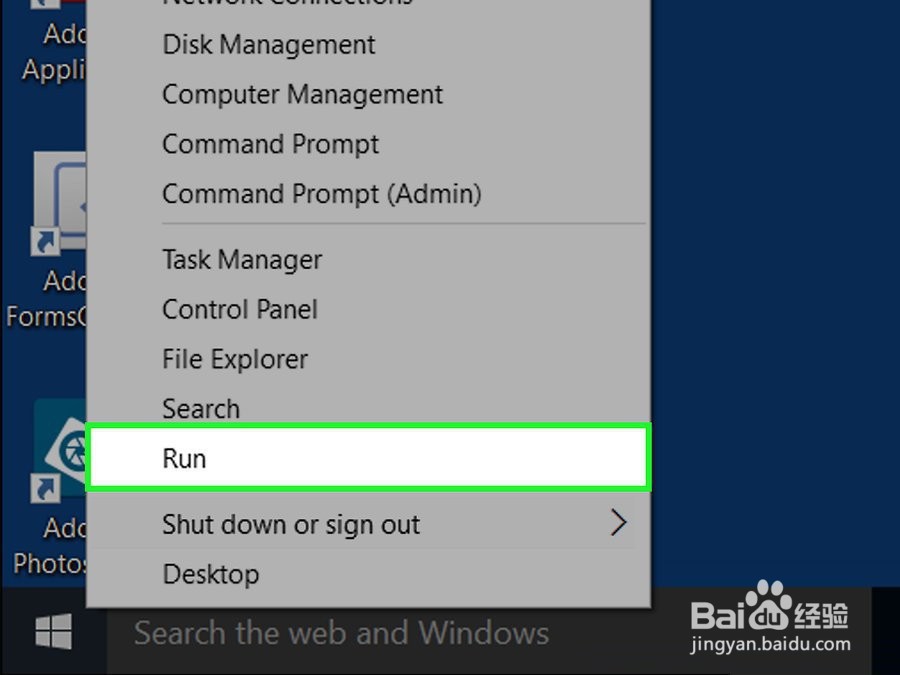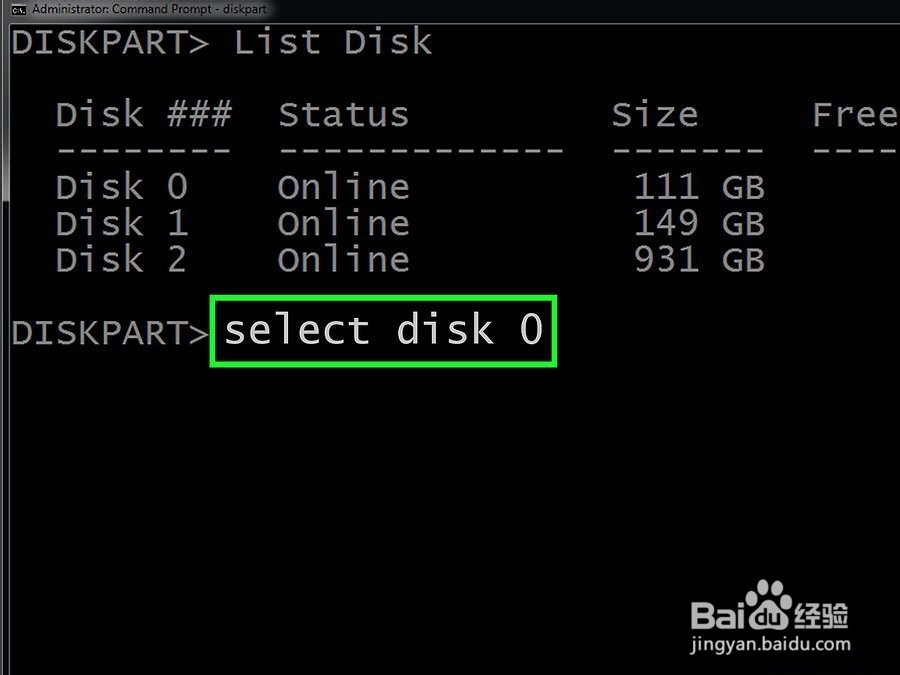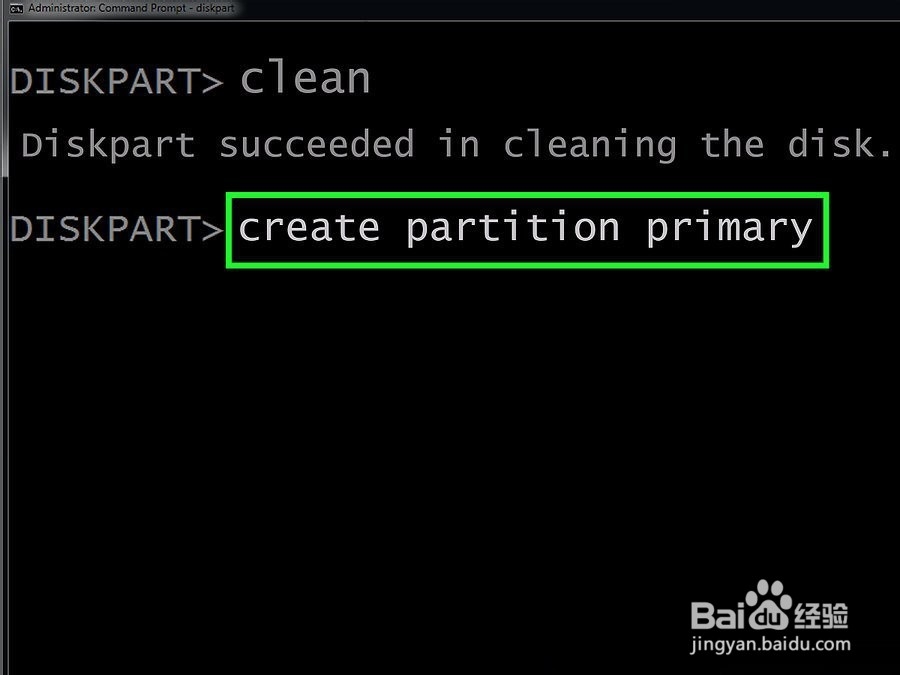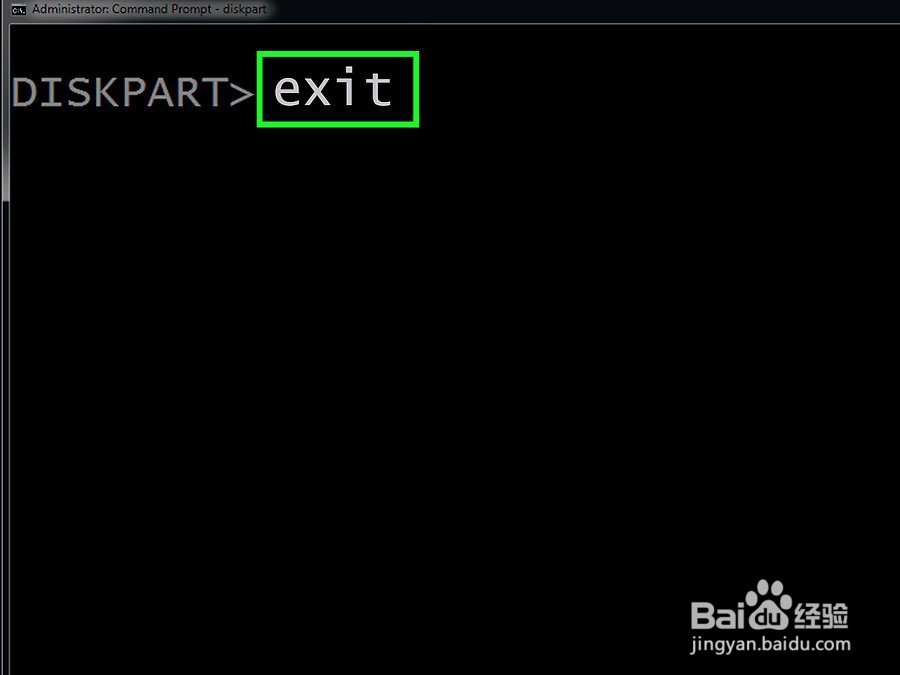1、拨动USB驱动器上的开关,将笔式驱动器插入开放的USB插槽中,右键单击开始 菜单。通常在屏幕的左下角。这将显示一个菜单。
2、点击运行。右键单击Windows的“开始”菜单时,它出现在菜单的底部。这会在新窗口中打开“运行”。
3、键入diskpart进入运行,然后按 Enter。这将在命令提示符中打开Diskpart。
4、键入list disk并按 Enter。将显示所有驱动器的列表,包括笔式驱动器。每个驱动器都标记为“磁盘(编号)”,并且每个编号对于该驱动器都是唯一的。
5、键入select disk #并按 Enter。将#替换为笔式驱动器的编号(即“选择磁盘3”)。这将在Diskpart中选择USB驱动器。
6、键入attributes disk clear readonly并按↵Enter。这应该从驱动器中删除写保护状态。
7、键入clean并按 Enter。这应该从驱动器中删除数据。删除后,即可对其进行设置以供使用。
8、键入create partition primary并按 Enter。这将在USB驱动器上创建一个分区。
9、键入format fs=fat32或format fs=ntf衡痕贤伎s,然后按↵Enter。这会将驱动器格式化为任何操作系统都可读的格式。如果炽扃仄呦USB驱动器存储空间小于32GB,则键入“ format fs = fat32”。如果驱动器大于32GB,则键入“ format fs = ntfs”。
10、键入exit并按 Enter。这将使您返回到标准命令提示符。该驱动器现在应可用于数据存储和其他用途。